Las mejores herramientas para mover aplicaciones a otro teléfono [Adicional].

Escrito por Alfonso Cervera |
Mover tus aplicaciones de un Android a otro no es una tarea tan difícil. A diferencia de los iPhone, Android hace posible y sencillo el compartir aplicaciones entre dispositivos móviles sin que necesites tener un amplio conocimiento técnico.
Si acabas de descubrir una nueva aplicación de videojuegos, para reproducir películas, para estudiar o cualquier otro fin y te gustaría compartirlo con algún amigo o conocido por motivos personales, hay formas sencillas de hacerlo utilizando las herramientas accesibles desde tu teléfono.
Hoy te enseñaremos cuatro sencillas formas para compartir estas aplicaciones desde tu Android en pocos pasos. Así que toma una buena taza de café, siéntate y lee sobre el proceso en este sencillo artículo.
Parte 1: Cómo compartir aplicaciones utilizando Nearby Share de Android.
Nearby Share es una herramienta de Google que Andorid lanzó en 2017 con el fin de transferir fácilmente archivos y aplicaciones entre dispositivos. Es muy similar a la herramienta Airdrop en los iPhones, la diferencia es que los archivos son transferidos vía Bluetooth, por lo que es más sencillo compartir la información.
Con Nearby Share usarás un proceso muy sencillo. Sigue los siguientes pasos para completar el proceso:
Paso1: Abre la Google Play Store en los dos dispositivos que vas a utilizar. En el dispositivo emisor debes abrir el "Menu" que se encuentra en la esquina superior izquierda. De las opciones desplegadas, elige "Administrar dispositivos y Apps".

Paso 2: De las opciones desplegadas, elige "Enviar".

Paso 3: Presiona "Continuar" y activa los permisos para acceder a tu ubicación cuando la aplicación esté en uso.


Paso 4: De la lista de aplicaciones, marca las que quieres transferir desde tu dispositivo y presiona el ícono "Enviar".

Paso 5: El usuario con el dispositivo receptor verá una notificación en la pantalla, y deberá presionar "Recibir".

Paso 6: En la pantalla aparecerá la aplicación que se está enviando, recuerda seleccionarla para continuar el proceso.

- Automáticamente aparecerá un código en la pantalla de ambos dispositivos. El Android receptor debe seleccionar "Recibir" para iniciar la transferencia.

Paso 7: Una vez que la transferencia ha sido completada exitosamente, el usuario del Android receptor puede instalar el programa para comenzar a utilizar la aplicación.

Parte 2: Cómo compartir aplicaciones por medio de Bluetooth.
Otra forma de transferir aplicaciones y archivos es a través de Bluetooth. Este método es muy eficiente para compartir información entre Androids (se hace a través de archivos APK). Sin embargo, para poder enviar sin complicaciones las aplicaciones entre teléfonos Android, necesitas utilizar un extractor de archivos APK.
Aquí te describimos el proceso completo:
Paso 1: En el Android emisor, abre la Google Play Store. Busca y descarga una aplicación llamada "Bluetooth File Transfer".
Paso 2: En el Menú de la aplicación que se encuentra en la parte inferior derecha, selecciona la opción "Más".
Paso 3: Elige la opción "Enviar aplicaciones" y en la lista que recibirás, elige las aplicaciones que deseas compartir. Enciende el Bluetooth en ambos dispositivos.

Paso 4: Presiona la opción "Enviar". De esta forma, tus archivos serán enviados a los dispositivos con el Bluetooth encendido que se encuentren cercanos a tu dispositivo. Una vez que la aplicación detecte el Android al que quieres enviarle tus aplicaciones, selecciónalo y presiona la opción "Conectar".
Paso 5: Comenzará la transferencia de archivos. Usualmente este proceso toma tiempo, así que ten paciencia. Una vez que se haya completado el proceso, podrás instalar las aplicaciones en los archivos APK que fueron recibidos en el Android receptor.
Parte 3: Comparte tus aplicaciones con otro usuario utilizando NFC.
NFC (Near Field Communication en inglés), también conocido como Comunicación de Campo Cercano, es una manera confiable para enviar archivos entre dispositivos Android que tienen un sistema operativo con una versión menor a la 10.0. Además de aplicaciones, a través de NFC puedes enviar fotografías, videos y otros tipos de archivos. La transferencia de archivos también es realizada a través de una conexión Bluetooth.
Para usar esta alternativa, tu teléfono debe ser compatible con NFC y no debe de tener una versión igual o superior a Android 10.0
A continuación te describimos paso a paso cómo realizar el proceso:
Paso1: Verificar la compatibilidad de ambos dispositivos con NFT. Para realizar esto, sigue estas instrucciones.
- En tu dispositivo Android abre "Ajustes" y encuentra la opción "Wi-Fi y redes".

- Si tu dispositivo es compatible, en la lista de opciones debes de encontrar "NFC". Activa la opción presionando el botón. De la misma forma, debes activar la función "S-Beam".

Paso 2: Una vez que hayas verificado la compatibilidad de ambos dispositivos con NFC y en ambos haya sido activado, abre la Google Play Store y elige las aplicaciones que deseas compartir.
Paso 3: Ahora debes poner en contacto físico directo ambos dispositivos. Pon uno sobre el otro, así como se muestra en la imagen.

Paso 4: Los archivos que quieres transferir se mostrarán en una ventana más pequeña y podrás ver el mensaje "Toca para transmitir". Toca la pantalla.
Inmediatamente el contenido se comprimirá en una carpeta ZIP y esta será enviada al segundo dispositivo.
Parte 4: Mobile Trans, la aplicación todo en uno para transferir archivos y aplicaciones.
La mejor opción para enviar aplicaciones entre dispositivos Android sin complicaciones es a través de MobileTrans.
A diferencia de las tres opciones mencionadas anteriormente, Mobile Trans transifere rápidamente tus aplicaciones de forma directa. Este software te ayuda a transferir múltiples tipos de archivos para más de 6,000 tipos de dispositivos, incluyendo iOS y Android.
MobileTrans puede transferir más de 18 tipos de archivos entre teléfonos sin comprometer la información que tienes almacenada en tu teléfono. Además, brinda opciones avanzadas que te facilitan la transferencia de datos por otras aplicaciones como WhatsApp transfer, iCloud-to-phone transfer, phone-to-computer transfer, etc.
MobileTrans - Phone Transfer
- • Cuenta con un montón de excelentes herramientas de gestión de datos para transferir hasta 18 tipos diferentes de archivos de un teléfono a otro rápidamente.
- • Transfiere archivos pesados de forma rápida y sin interrupciones.
- • Cuenta con una interfaz amigable para los usuarios, por lo que es una aplicación fácil de utilizar.
- • Además de transferir archivos de teléfono a teléfono, su avanzada tecnología te permite transferir información de tu celular a la computadora, de tu computadora al celular o de iCloud a tu celular.

 4.5/5 Excelente
4.5/5 ExcelentePaso 1: Abre la aplicación Mobile Trans en tu computadora y presiona en el módulo "Transferencia al teléfono". Entre las opciones debes elegir "Teléfono a teléfono". Conecta ambos dispositivos a la computadora utilizando un cable USB.

Paso 2: Una vez que hayas conectado ambos Android, la aplicación predeterminará uno de ellos como el "Emisor". Si el teléfono que es el emisor no es el correcto, presiona la opción "Cambiar" para invertir el sentido, de tal forma que este dispositivo sea renombrado como el "Receptor".
- En las opciones de archivo, marca el cuadro de "Aplicaciones" como tipo de archivos que deseas transferir. Si lo deseas, puedes marcar otras opciones de tipo de archivos. Haz clic en "Iniciar" para comenzar la transferencia.
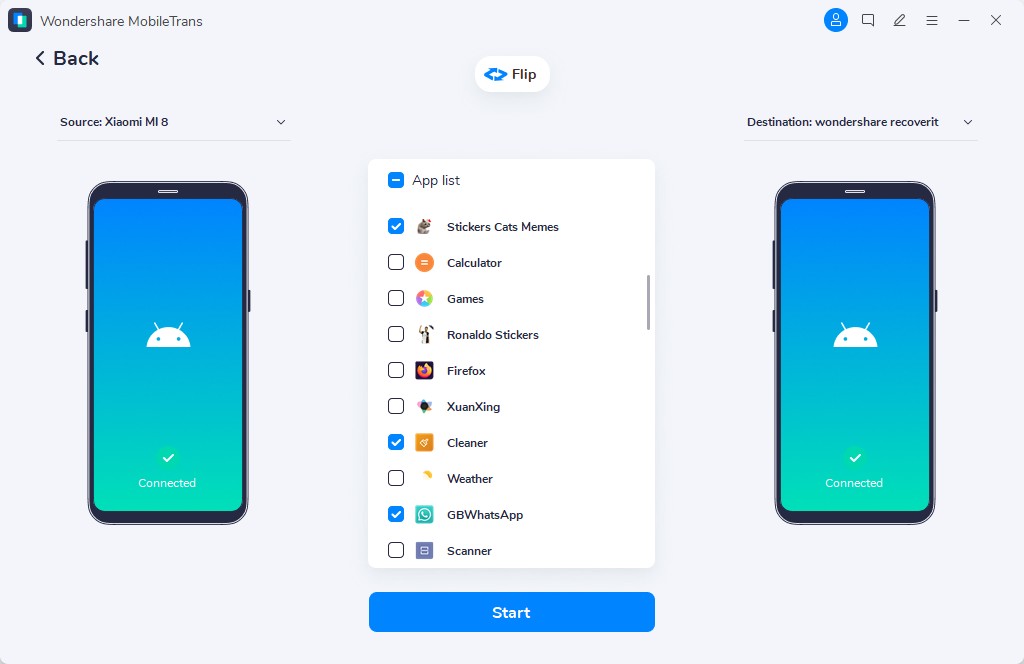
Paso 3: MobileTrans tomará unos minutos para completar la transferencia. Una vez concluida, puedes desconectar los dispositivos.

Hay muchas otras acciones que puedes realizar con Mobile Trans. Claro que el primer paso es instalar el programa en tu Mac o computadora Windows.
Conclusión
¡Ahí lo tienes! Te hemos presentado todas las posibles opciones, las cuales no requieren ningún conocimiento técnico previo para poder transferir aplicaciones de Android a Android. Si leíste completamente este artículo, de seguro aprendiste cómo compartir tus aplicaciones con otro equipo. Si no estás seguro de cuál es la mejor opción para enviar tus aplicaciones de la forma más rápida, los expertos en tecnología te recomiendan utilizar Wondershare MobileTrans, ya que es un programa todo en uno que te ayudará fácilmente a completar esta operación.
MobileTrans - Transfiere archivos de Android a Android
Transfiere fácilmente archivos entre celulares. La solución en un solo clic para respaldar archivos de tu dispositivo iOS o Android.
Últimas Tendencias
Artículos populares
Todos los Temas





Alfonso Cervera
staff Editor